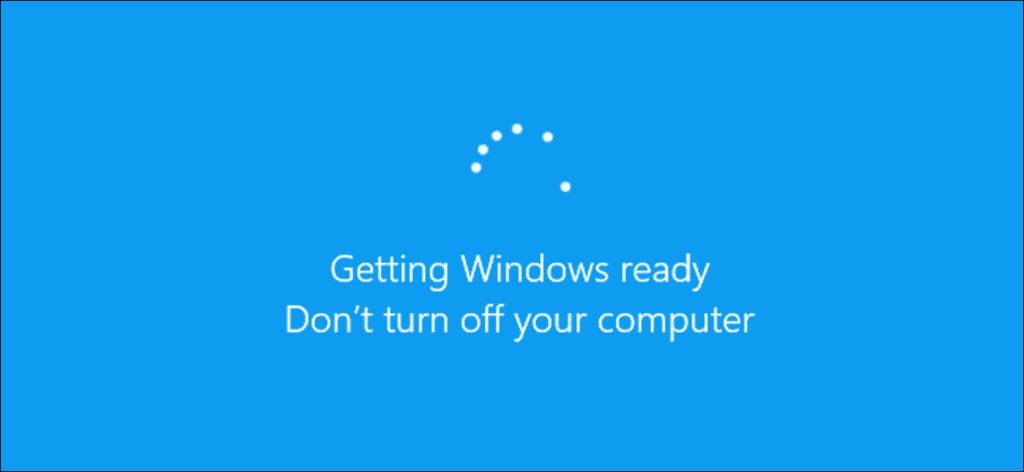Aparece el mensaje «Prepare Windows, no apague su computadora» mientras Windows está instalando actualizaciones. Windows terminará el proceso de instalación normalmente si le da tiempo, pero si han pasado horas, es posible que solo necesite reiniciar su PC.
Desafortunadamente, es normal esperar un poco a que Windows se actualice y es una pérdida de tiempo. Microsoft dice que hay alrededor de 700 millones de dispositivos con Windows 10, y la instalación de la actualización de abril de 2018 tardará entre 10 y 30 minutos. Entonces, asumiendo un promedio de 20 minutos para 700 millones de computadoras, eso es más de 26,000 años de tiempo colectivo desperdiciado por la humanidad esperando que Windows 10 instale una sola actualización.
¿Qué sucede si reinicia su PC?
El proceso de instalación de la actualización fallará si reinicia su PC durante este proceso. Pero, ¿qué tan mal fallará? ¿Causará problemas con su computadora? Para saber exactamente qué está pasando, hemos realizado algunas pruebas.
Primero, le pedimos a Windows que instale una actualización estándar de Windows Update. Reiniciamos a la fuerza nuestra PC mientras el mensaje “Prepare Windows. No apagues tu computadora ”aparece en la pantalla. La PC se reinició y rápidamente vimos la pantalla de inicio de sesión normal.
Después de iniciar sesión, Windows mostró una notificación «No pudimos completar la instalación de actualizaciones». La actualización no se pudo instalar, pero Windows seguía funcionando bien. Windows solo intentará instalar la actualización más tarde.
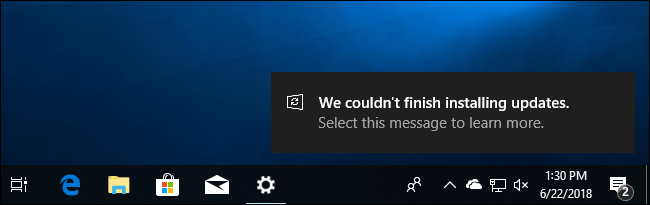
En segundo lugar, reiniciamos nuestra PC mientras la pantalla decía «Trabajando en actualizaciones, 27% completo, no apagues tu computadora». «
Windows se reinició normalmente y vimos un mensaje que decía «No pudimos completar las actualizaciones, deshacer los cambios, no apague su computadora». Una vez completado el proceso, Windows se inició normalmente y todo funcionó como se esperaba.
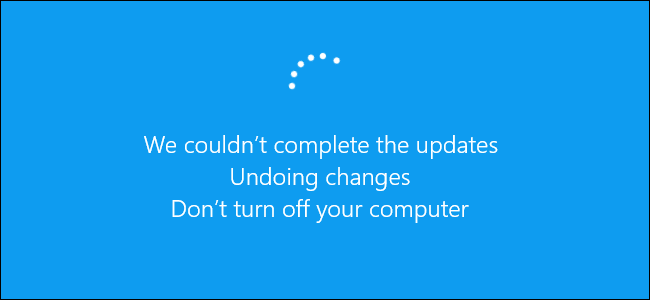
También probamos este proceso al instalar una actualización importante de Windows 10, que va desde la actualización Fall Creators Update hasta la actualización de abril de 2018. Reiniciamos nuestra computadora cuando aparece el mensaje «Configuración de la actualización para Windows 10, 10% completa, no apague su computadora ”apareció en nuestra pantalla.
Después de reiniciar la computadora, vimos un simple mensaje «Espere» y luego la pantalla de inicio de sesión apareció normalmente. Una vez más, vimos la notificación «No pudimos completar la instalación de actualizaciones».
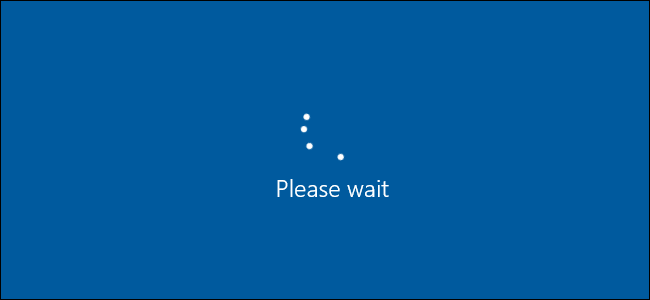
Finalmente, intentamos reiniciar la PC cuando decía «Trabajando en actualizaciones 48%, no apagues tu PC». Tardará un poco. ”Un mensaje“ Restaurando su versión anterior de Windows… ”apareció cuando Windows canceló la actualización, y nuestra PC se inició y funcionó normalmente después.
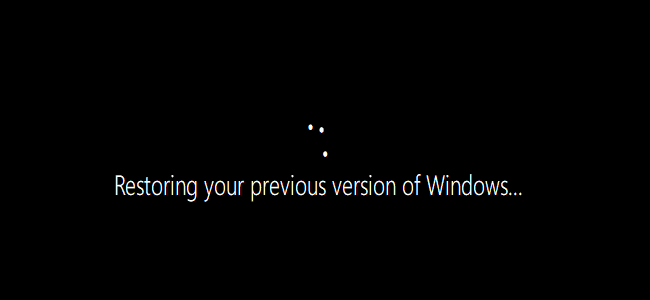
En cada prueba, apagar la computadora no causó ningún problema. Windows acaba de decidir dejar de actualizar y restaurar todos los archivos actualizados. Windows insiste en volver a descargar la actualización antes de intentar instalarla nuevamente, en caso de que haya un problema con la descarga. Las actualizaciones se instalaron normalmente a partir de entonces.
Cuanto tiempo tienes que esperar?
Tenga paciencia y espere a que Windows termine de instalar las actualizaciones si este mensaje aparece en su pantalla. Dependiendo del tamaño de una actualización que Windows necesite instalar y de la lentitud de su computadora y su almacenamiento interno, este proceso puede llevar un tiempo.
Es común que este mensaje aparezca en su pantalla hasta por cinco minutos. Sin embargo, si este mensaje ha estado apareciendo en su pantalla durante mucho tiempo, es posible que deba reiniciar su PC. Le recomendamos que espere dos horas, en caso de que Windows esté trabajando mucho. Es posible que Windows necesite un poco de tiempo para completar el proceso, especialmente si se trata de una actualización importante y su disco duro es lento y está lleno.
Si ve un porcentaje en su pantalla y está aumentando, deje Windows solo mientras parezca que está progresando. Si el porcentaje parece bloqueado en un número en particular durante mucho tiempo, es posible que el proceso de actualización se bloquee. Sin embargo, es normal que Windows parezca «atascado» en un punto durante mucho tiempo antes de acelerar el resto del proceso de instalación, así que no sea demasiado impaciente.
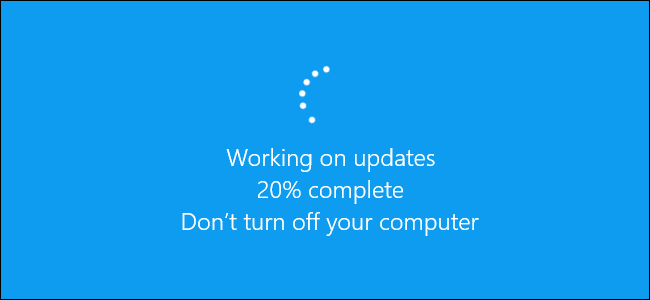
Sí, debe apagar su computadora si se atasca aquí
Como mostramos anteriormente, reiniciar su PC debería ser seguro. Después de reiniciar, Windows dejará de intentar instalar la actualización, revertirá los cambios e irá a la pantalla de inicio de sesión. Windows intentará reinstalar la actualización más tarde y, con suerte, debería funcionar la segunda vez. No debería ser necesario, pero Windows tiene errores y, a veces, es necesario reiniciar su PC para solucionarlos. Esto es cierto incluso cuando Windows le dice que no apague su computadora.
Para apagar su PC en esta pantalla, ya sea una computadora de escritorio, una computadora portátil o una tableta, mantenga presionado el botón de encendido. Manténgalo presionado durante unos diez segundos. Se detiene en seco. Espere unos segundos y luego vuelva a encender su PC. Realizar una parada repentina nunca es ideal, pero puede ser su única opción en casos como este.
Advertencia: Aunque hemos probado con éxito este proceso, no hay garantía de que su sistema operativo Windows funcione correctamente después de un bloqueo. Sin embargo, si el proceso de actualización está realmente congelado, lo único que puede hacer es bloquearse. Le recomendamos que siempre tenga copias de seguridad de sus archivos personales importantes, por si acaso.

Cómo reparar Windows si no funciona correctamente
Simplemente reiniciar su computadora debería resolver el problema. Sin embargo, si su PC aún no arranca correctamente, entonces tiene algún otro problema con el sistema. Es posible que reiniciar su computadora ni siquiera haya causado el problema; es posible que su computadora se haya atascado en el mensaje «Preparando Windows» porque el sistema operativo Windows ya tenía un error.
A menudo, puede utilizar la herramienta de reparación de inicio para reparar Windows. Se supone que aparece un menú de opciones de arranque avanzadas cuando Windows no se inicia correctamente. Seleccione Solucionar problemas> Opciones avanzadas> Reparación de inicio si ve un menú de opciones de inicio avanzadas. Si el menú no aparece, puede crear un medio de instalación de Windows 10, iniciar desde él y luego seleccionar la opción «Reparar su computadora».
Si incluso la Reparación de inicio no soluciona su problema, es posible que deba usar la función «Restablecer esta PC» o incluso reinstalar Windows para obtener un nuevo sistema operativo que funcione.
Si puede iniciar Windows, pero parece que no funciona correctamente, también puede intentar reparar los archivos del sistema dañados con el comando Comprobador de archivos de sistema (SFC) en lugar de reinstalar Windows. También puede intentar ejecutar Restaurar sistema para que su sistema operativo vuelva a funcionar.
Si su computadora no funciona bien incluso después de reinstalar Windows, probablemente tenga un problema de hardware en lugar de un problema de software.
Credito de imagen: hawaya/Shutterstock.com.